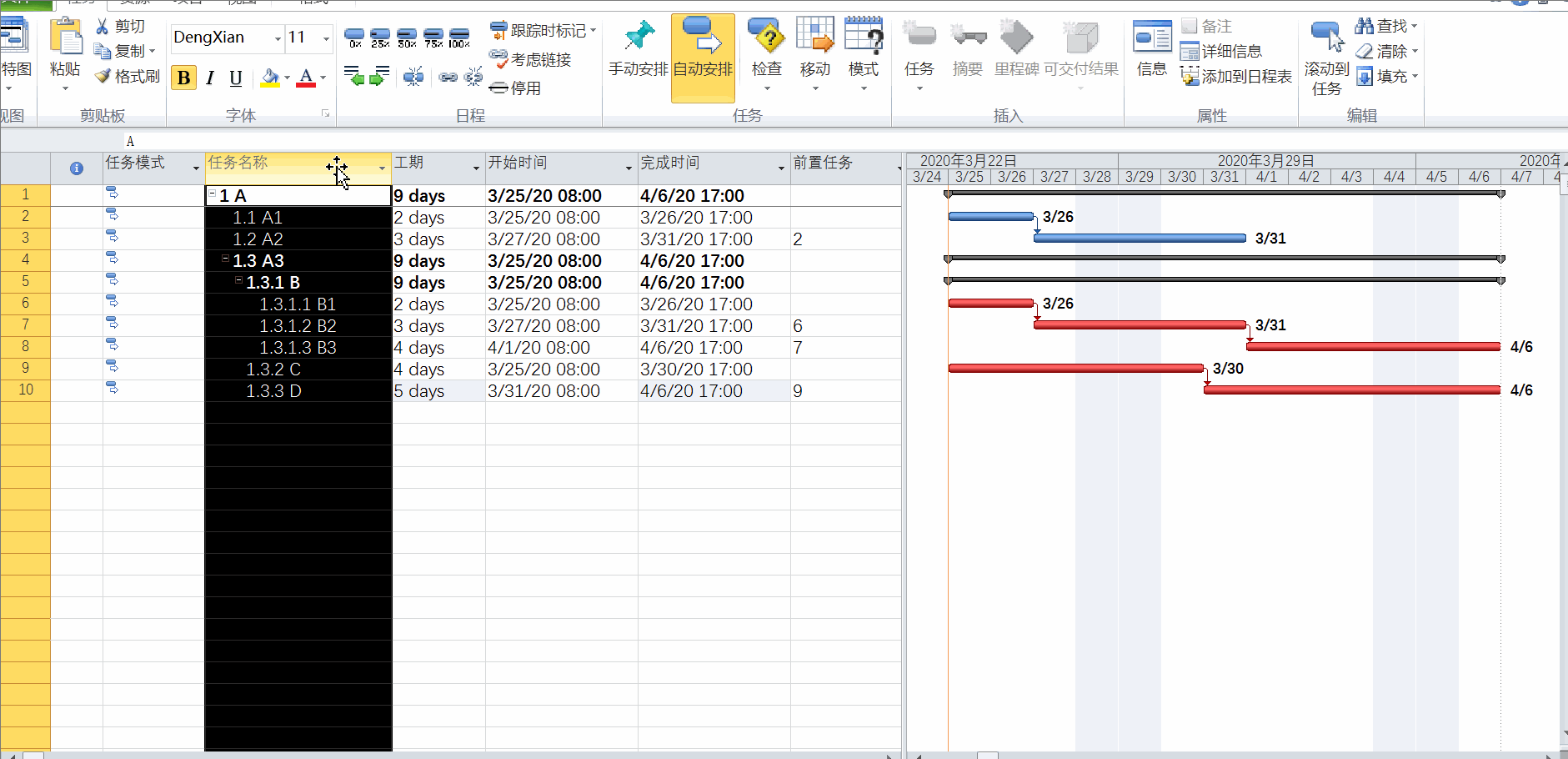微软Project软件排定计划的时候,我们输入了任务的基本信息后,软件会帮我们计算整个项目的进度以及成本,包括关键路径等等。比如我们随便创建几个任务演示一下。创建3个任务A、B、C,......
Project 简介和安装
来源:互联网
2021-06-06 17:21:11 476
作为一个合格的项目经理,你要的可能不仅仅只有project,你还要会其他的很多的技能,不过这里我只介绍project的使用。
对于我来说,project主要是用来对项目工作进行规划,计算成本,进度跟进。
注:这只是一个简单而粗暴的上手操作教程,让你立刻就学会的教程(先吹牛一下,给自己鼓励一下,毕竟我是一个技术出身的人,写文章方面还是小学生)。
废话不多说,赶紧进入正题。
软件安装
首先是软件安装,先安装Microsoft office(不要跟我说你安装了WPS office),然后是安装project,这里office的版本最好和project的版本是一致的,如果不一致,有可能会影响到后面的一些功能。
安装过程中需要序列号啥的,自己网上搜索一下。
我的环境是win7专业版+office2010
软件界面介绍
运行起来的页面如下:
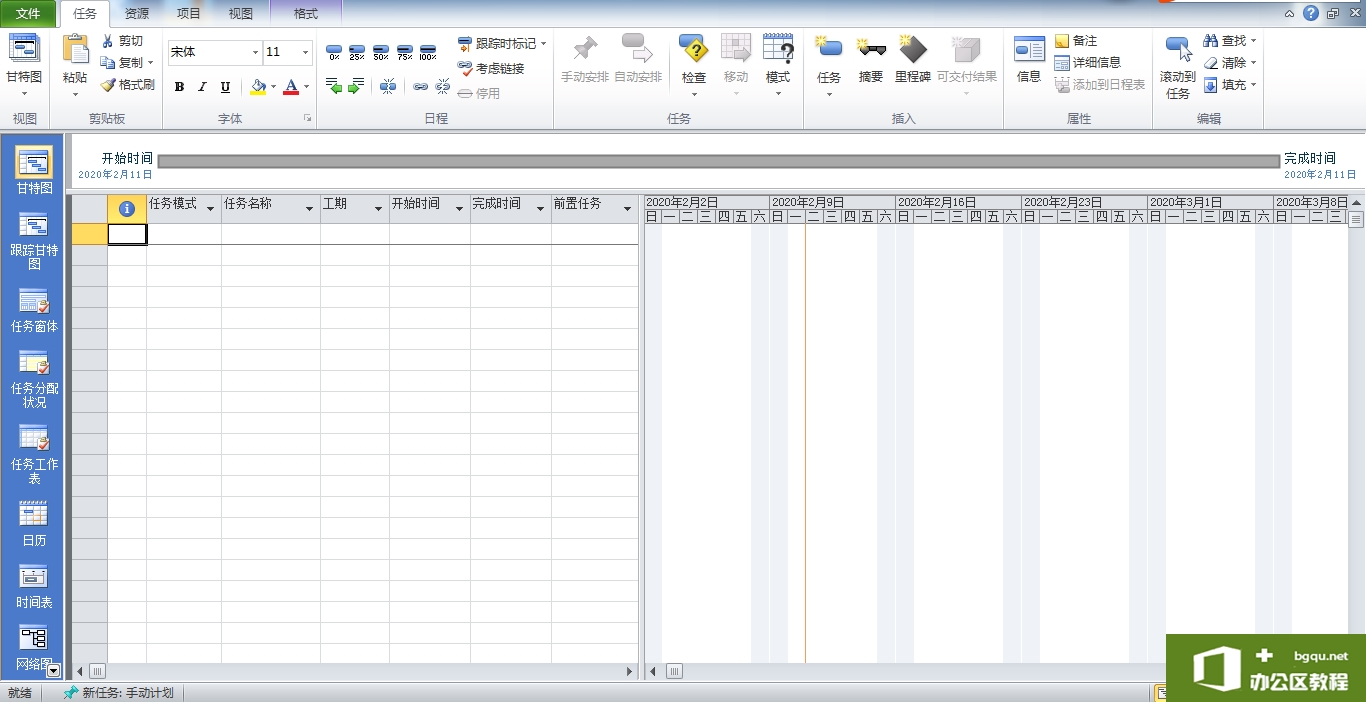
工具栏,内置多选项卡,里面的功能也是很多。

主窗口
左侧蓝色部分是视图栏,右侧是具体信息展示窗。如果没有在左侧看见蓝色的视图栏,而是一列灰色的写着甘特图三个字的东西,那就右键左侧灰色区域,选择视图栏就可以看见了。
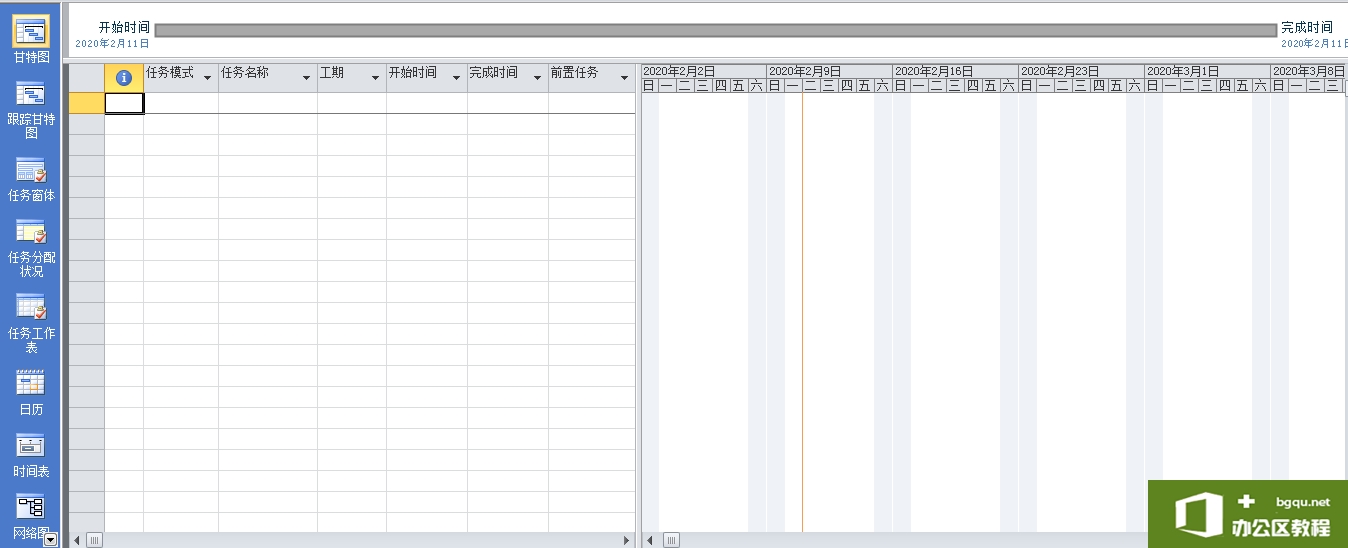
状态栏,显示当前主窗口的一些状态

步骤简介
通过project进行项目管理,主要涉及到以下几个内容:
- 建立项目和资源
- 项目分解和功能依赖
- 功能相关设置(资源和工时和里程碑)
- 资源冲突解决
- 项目跟进
- 项目情况汇总查看和导出
相关文章